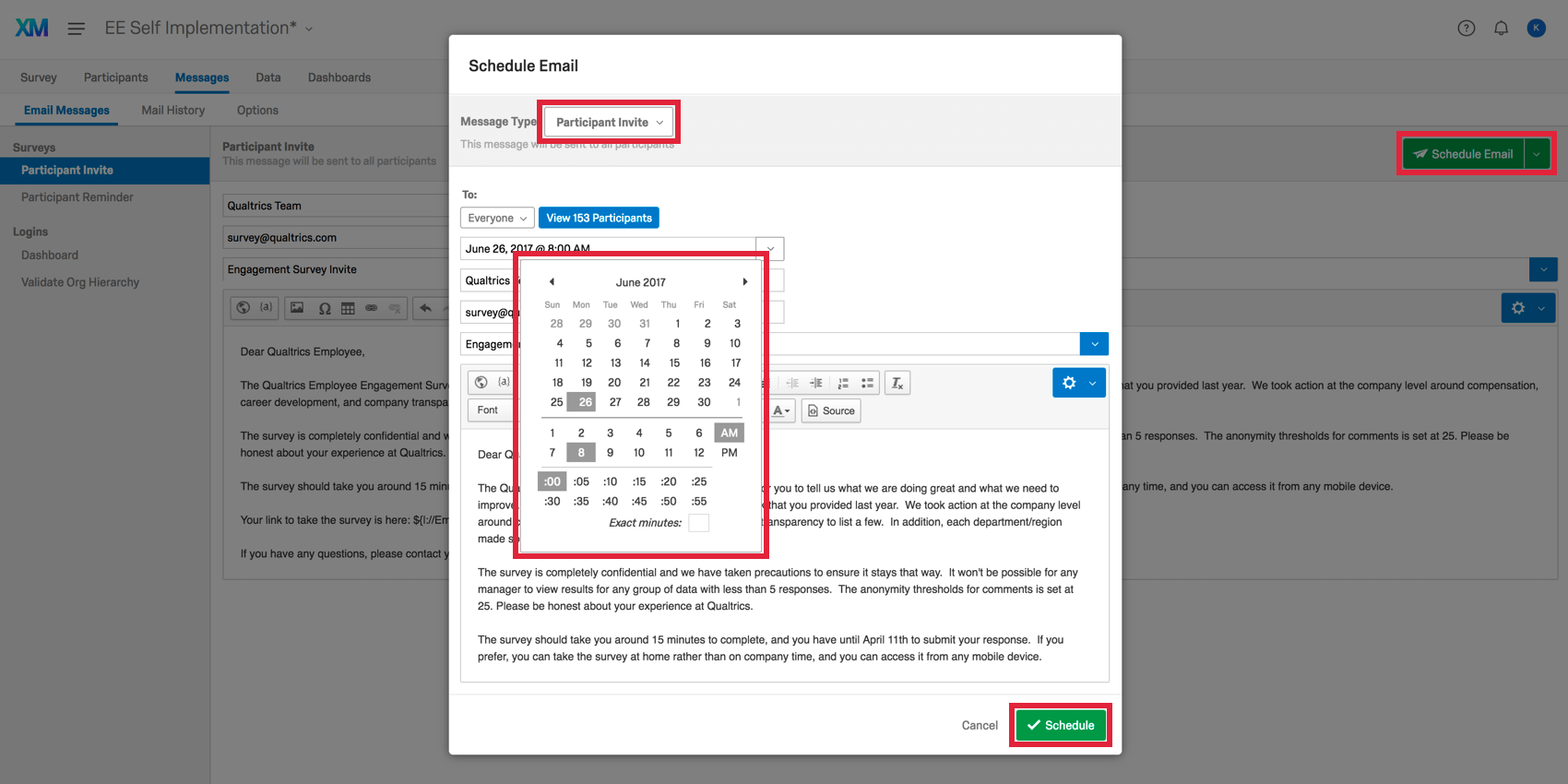ステップ 3:プロジェクト参加者の設定とプロジェクトの配信
参加者ファイルの作成とアップロード
従業員エンゲージメントプロジェクトの準備における次のステップは、参加者データファイルを最終確定し、そのファイルをEmployee Experienceプラットフォームにアップロードすることです。ファイルがアップロードされると、参加者リストで各参加者に固有のアンケートリンクを配信し、結果をレポートするために必要な階層を生成できます。詳細については、「参加者ファイルのインポート準備」サポートページと「参加者の追加」サポートページを参照してください。
従業員エンゲージメントプロジェクトに参加者データファイルをアップロードする前に、参加者の名、姓、メールアドレスが記載された各参加者の行が参加者ファイルに含まれていることを確認してください。ここをクリックして、階層タイプを確認します。
このファイルには、階層を構築するために使用するメタデータも含まれていなければならない。メタデータは、階層の作成またはダッシュボードでのデータのセグメント化に使用できるフィールドです。
- 親子階層の場合、参加者ファイルに 2 つの列 (従業員 ID の列とマネージャの従業員 ID の列) を含めます。
ヒント: ID がある場合は、[一意の識別子]列を従業員 ID として使用できます。
- レベルに基づく階層の場合は、組織の階層の各レベルに列を追加し、その参加者に各レベルの値を割り当てます。各参加者がマネージャーであるかどうかを示すデータ列も必要です。参加者は、自分が一覧表示した最下位レベルのマネージャーとして割り当てられます。たとえば、以下のスクリーンショットは、Jane Smith が財務部門のマネージャーになることが示されていますが、Jill Davis は単に財務部門のメンバーであり、マネージャーではありません。
階層の構築に必要なメタデータの一覧に加えて、場所、性別、在職期間、作業グループなどのデモグラフィック情報を含む列をスプレッドシートに追加することができます。このデータを使用して、ダッシュボードの結果をフィルタリングしたり、ダッシュボードウィジェットのデータをセグメント化したりすることができます。
電子メールメッセージの翻訳を提供する場合は、参加者のアップロードファイルに「言語」というタイトルのメタデータの列を含めます。[利用可能な言語コード]ガイドを使用して、各参加者の言語コードを指定します。言語コードではなく、参加者のブラウザ言語によって、アンケート自体のデフォルト言語が決定されることに注意してください。
参加者ファイルのフォーマットが完了したら、参加者ファイルを.CSV(UTF-8)または.TSVファイルとして保存し、下の写真のファイルからインポートオプションを使用して、参加者タブの参加者リストにファイルをアップロードしてください。
組織の階層の生成
これで、プロジェクト参加者をプラットフォームにロードしたので、参加者ファイルのアップロードに含めた情報に基づいて階層を生成できます。この階層は、エンゲージメントプロジェクトの結果をレポートする際にデータを構造化するために使用されます。
どの階層が最適かについては、「階層の基本概要」で詳細をご覧ください。組織に最も適した階層タイプを選択したら、「参加者ファイルの準備」ページを参照して、参加者とともにアップロードする情報を確認します。ファイルを準備したら、選択した階層に応じて、 親子階層の生成 または レベルに基づく階層の生成 に進むことができます。
階層タイプの評価や参加者アップロードファイルのダウンロードはこちらから。
アンケート配信方法を選択
従業員エンゲージメントプロジェクトの開始準備における次のステップは、従業員にアンケートを配信する方法を決定することです。これを決定すると、電子メールメッセージを設定し、プロジェクトを開始できるようになります。
Qualtricsで利用できる4つの配信方法と、配信方法ごとに推奨される階層タイプを以下に示します。
- 一意のアンケートリンクを参加者のメールアドレスに送信して、アンケートを配信します。
- 推奨される階層タイプ: 親子またはレベルに基づく
- すべてのアンケート参加者にアンケートへの同じ匿名リンクを送信し、参加者は従業員IDを使用してアンケートへの認証を要求します。
- 推奨される階層タイプ: 親 – 子
- すべてのアンケート参加者に同じ匿名のアンケートリンクを送信し、アンケートのツリーセレクター質問を使用して自分の階層ユニットを選択するよう参加者に依頼します。
- 推奨される階層タイプ: レベルに基づく
- 配信方法の組合せを使用します。メールアドレスを持つ参加者にアンケートへの一意のリンクを送信します。自分のメールアドレスがない参加者については、参加者にアンケートへの匿名リンクへのアクセス権を付与し、参加者は自分の従業員IDを使用してアンケートへの認証を要求します。
- 推奨される階層タイプ: 親子またはレベルに基づく
アンケートオプション
従業員エンゲージメントプロジェクトの配信方法を選択したら、配信要件に合わせてエンゲージメントプロジェクトのオプションを設定する必要があります。詳細については「 アンケートオプション 」サポートページを参照してください。
- アンケートのやり直し:回答者は独自のリンクを使用してアンケートに再度回答できます。このオプションはデフォルトで有効になっているため、参加者がアンケートに再度回答しないようにする場合は、このオプションの選択を解除してください。
- 匿名リンクを使用: アンケートへの単一リンクを使って匿名の回答を収集します。デフォルトでオンになっていません。
- 複数セッションの防止 :ブラウザーのCookieを使用して、匿名のアンケート回答者が複数回アンケートに回答することを防ぎます。参加者に匿名リンクの使用を許可し、全員が同じデバイス/キオスクを使用してアンケートに参加する場合は、このオプションをオフにする必要があります。
- 回答者が別のデバイスまたはブラウザーでアンケートに回答しようとしても、このオプションによって2回目の回答が妨げられることはありません。
- [複数のセッションを防止する]は、参加者に配信された一意のリンクや、匿名のアンケートリンクで認証機能を使用している場合には影響を受けません。
- リファーラル URL の追加: 参加者が調査に回答するためにどの URL から来る必要があるかをセットできます。
- これは、従業員エンゲージメントアンケートで一般的に使われるオプションではありません。
- インデックス処理の防止 :検索エンジンがアンケートにインデックスを作成できないようにし、デフォルトで有効になっています。
- アンケートの利用可能状況:アンケートの有効期限を設定でき、アンケートは自動的に終了します。
招待およびリマインダーメッセージの作成
ワークフローを設定したら、従業員エンゲージメントプロジェクトの招待およびリマインダーメッセージを設定します。Qualtricsでメッセージを設定したら、配信をスケジュールし、プロジェクトを開始できます。
エンゲージメントプロジェクトには、カスタマイズできる複数のメッセージがあります。参加者招待は、参加者をアンケートに招待するもので、最初に配信するメールです。次は参加者リマインダーです。未回答の回答者のみにアンケートを完了する必要があることを通知しますすべてのデータが収集され ダッシュボードがカスタマイズされると ダッシュボードのメッセージにより ダッシュボードユーザーはデータを分析できます
詳細については、電子メールメッセージの概要のサポートページをご覧ください。
プロジェクトの招待およびリマインダーメッセージを設定すると、従業員エンゲージメントプロジェクトを開始する準備が整います。最後のステップでは、招待およびリマインダーメッセージをスケジュールします。
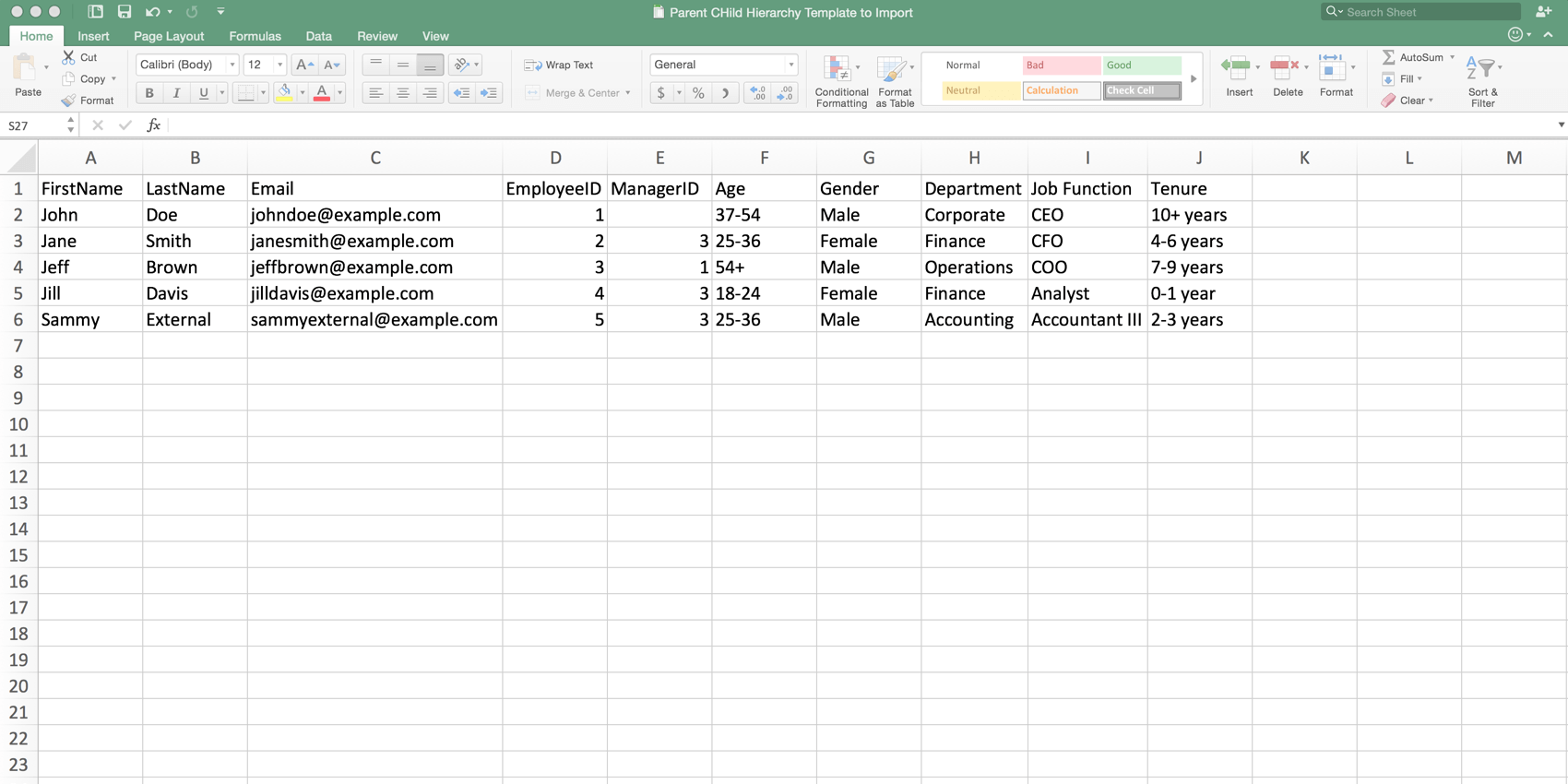

![[参加者]ページの右上にある[参加者を追加]ボタン](https://www.qualtrics.com/m/assets/support/wp-content/uploads//2021/04/import-from-filw.png)
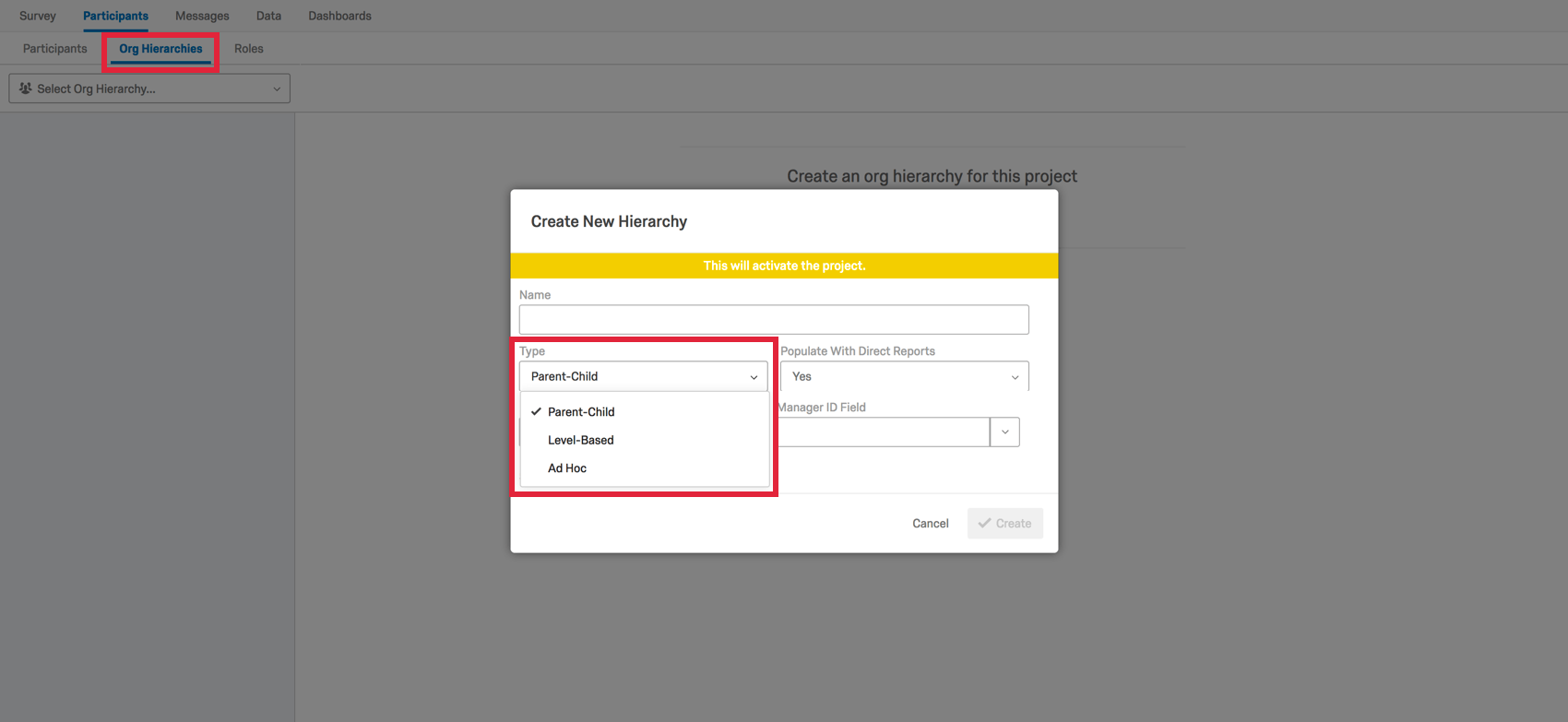
![[アンケート]タブの[アンケートのオプション]ボタン](https://www.qualtrics.com/m/assets/support/wp-content/uploads//2021/03/survey-options-ex.png)
![[メッセージ] ページの [電子メールメッセージ] セクション](https://www.qualtrics.com/m/assets/support/wp-content/uploads//2021/04/email-ee.png)